
Mahalagang impormasyon
Bago magpatuloy sa paglalarawan ng mga pagpipilian sa pag-save, tandaan na hindi ang Samsung, o sa anumang iba pang aparato na tumatakbo sa Android, direktang pag-download ng mga application sa memory card mula sa mga tindahan tulad ng Google Play o Samsung Galaxy Store ay imposible: ang mga paghihigpit ng operating system mismo . Gayunpaman, hindi ito nalalapat sa pag-install ng mga file ng APK na natanggap mula sa Internet, sasabihin din namin.Paraan 1: Paglipat ng Application
Dahil sa impormasyon na nabanggit sa mahalagang bloke ng impormasyon, i-save ang application sa microSD sa Samsung ay maaaring mailipat na naka-install na. Sa kasalukuyang bersyon ng firmware, ito ay ginagawa tulad ng sumusunod:
Mahalaga! Upang maiwasan ang mga problema, siguraduhing i-back up ang data ng programa na inilipat!
- Buksan ang "Mga Setting" - "Mga Application".
- Sa listahan ng mga programa, hanapin ang isa na nais mong ilipat sa isang CD card, at i-tap ito.
- Gumamit ng mga puntos na "memorya".
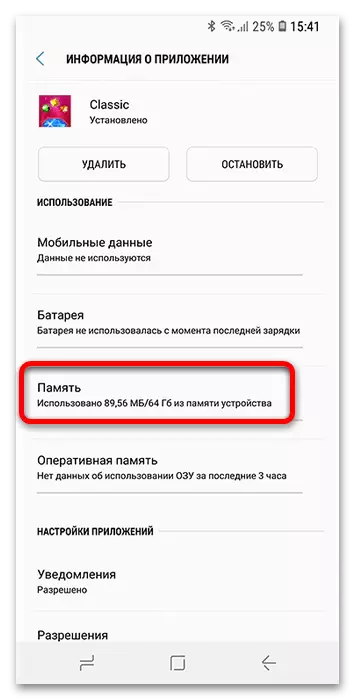
Narito ang "pagbabago".
- Piliin ang "memory card".
- I-click ang "Ilipat" at maghintay para sa dulo ng pamamaraan.
Mahalaga! Pagkatapos ilipat ito ay hindi inirerekomenda upang bawiin ang isang memory card mula sa telepono, dahil ito ay nakakaapekto sa pagganap ng displaced application!

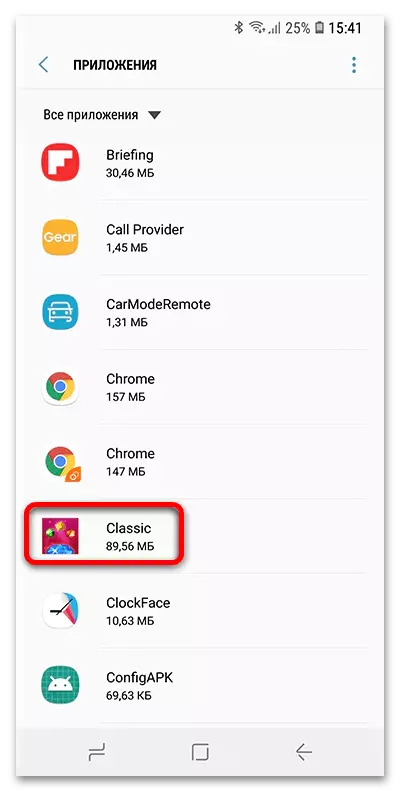
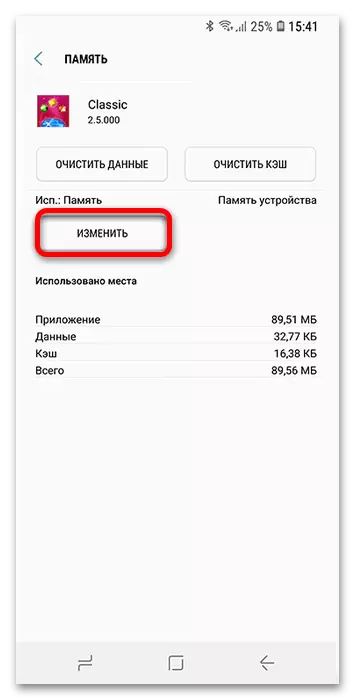
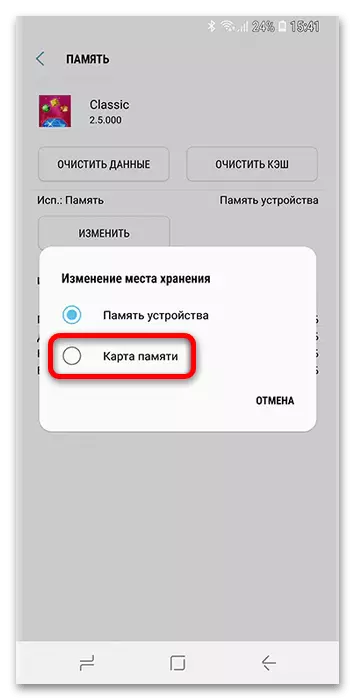
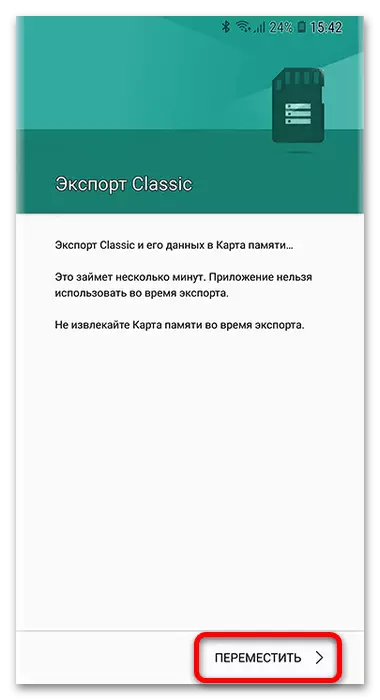
Kung walang paglipat sa pahina ng application sa pahina ng application, pumunta sa seksyon ng paglutas ng problema sa ibaba.
Paraan 2: I-download ang APK.
Ang mga tampok ng android work ay hindi pinapayagan agad i-install ang mga programa sa microsphere, ngunit hindi bababa sa APK file ay maaaring manatili doon sa unang, queue ng browser.
Rekomendasyon. Mag-load ng mga installer ng programa lamang mula sa napatunayan na mapagkukunan, dahil kung hindi man ay may panganib ng pagkawala ng data dahil sa mga attackers.
- Dahil pinag-uusapan natin ang mga aparatong Samsung, ipakita ang kinakailangang setting sa halimbawa ng isang browser ng system. Patakbuhin ito, pagkatapos ay tapikin ang pindutan ng menu (tatlong piraso sa ibaba sa toolbar) at piliin ang "Mga Setting".
- Mag-scroll sa listahan ng mga parameter sa posisyon ng "Web page at i-download" at i-tap ito.
- Narito mong i-activate ang pagpipiliang "Magtanong Bago I-download" - salamat sa kanya, posible na piliin ang lokasyon ng maida-download na data.
- Tapikin din ang pagpipiliang "File Save" at piliin ang "Memory Card" sa loob nito - ngayon ang default na lokasyon para sa Download Manager ay microSD.


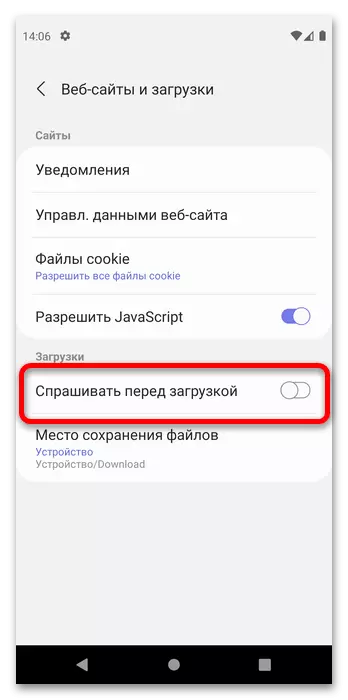
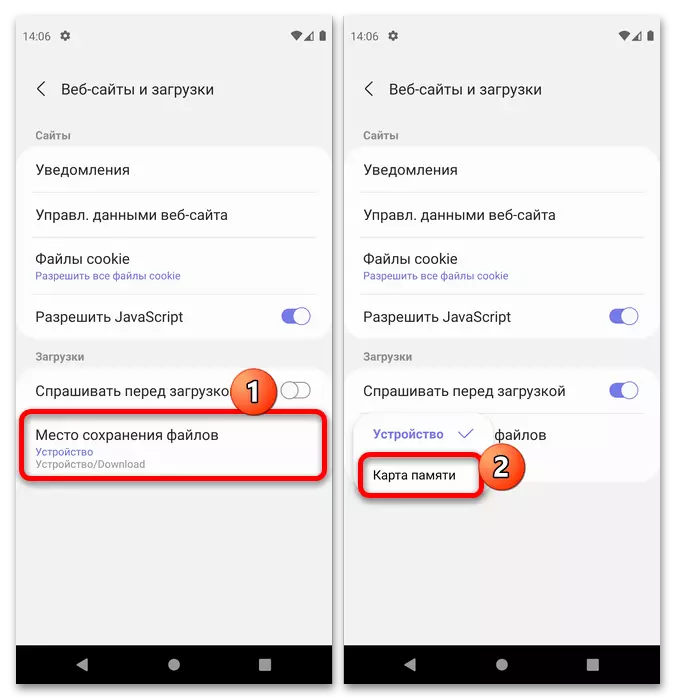
Mula sa puntong ito, ang mga APK file na iyong nai-download sa telepono ay dapat i-save sa memory card, mula sa kung saan maaaring mai-install ang software, at kung kinakailangan, at ilipat sa panlabas na drive, sa pamamagitan ng pagpapatupad ng unang pagtuturo sa artikulong ito.
Paglutas ng mga posibleng problema
Ngayon isaalang-alang ang mga karaniwang pagkabigo na maaari mong makaharap kapag gumaganap ang mga pamamaraan sa itaas.Walang mga pindutan sa paglipat sa system application manager
Ang pinaka-madalas na problema kapag sinusubukan mong panatilihin ang programa sa microSD ay ang kakulangan ng paraan ng paglipat bilang tulad. Mayroong ilang mga kadahilanan para dito.
- Sa ilang mga embodiments, ang Samsung firmware, ang posibilidad ng paglilipat ng mga programa sa memory card ay hindi pinagana sa pamamagitan ng default, ngunit maaari mo itong i-activate sa mga setting ng developer. Una, buksan ang access sa mga parameter na ito sa pamamagitan ng paggamit ng mga tagubilin para sa link sa ibaba.
Magbasa nang higit pa: Paano Paganahin ang Developer Mode sa Android
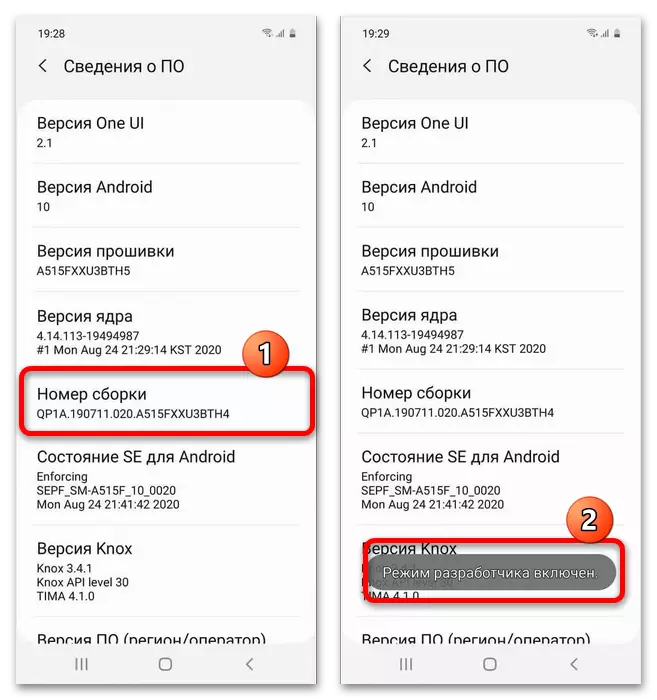
Pagkatapos ng mga pagkilos na ito, pumunta sa pangunahing menu ng mga setting at i-click ang mga setting ng developer. Susunod, paganahin ang mga ito upang buksan ang magagamit na mga pagpipilian, mag-scroll pababa sa posisyon ng "Payagan ang pag-save sa panlabas na drive" at mag-click sa switch dito.

Ngayon ay nananatili lamang ito upang samantalahin ang 1.
- Kung ang mga aksyon mula sa unang hakbang ay nagpakita na ang mga pagpipilian sa paglipat ay ganap na nawawala, maaari mong subukan upang i-format ang memory card bilang bahagi ng panloob na imbakan ng telepono, pagkatapos kung saan ang microSD volume ay pinagsama sa flash memory ng device at magagawa upang magamit upang i-install ang mga application.
Magbasa nang higit pa: Paglipat ng smartphone memory sa memory card.
- Ang ikatlong dahilan kung bakit hindi available ang paglipat - ang mga tampok ng programa mismo. Ang katotohanan ay ang karamihan ng software ng Android ay dinisenyo upang gumana sa flash memory, at ang microspode ay aktibo lamang bilang isang data warehouse at / o cache. Dagdag pa, ang ilan para sa buong paggana ay nangangailangan ng pag-install sa domestic drive (bilang isang panuntunan, nakakaapekto ito sa sistema ng solusyon tulad ng mga equalizer o mga root-rights manager). Ito ay walang gawin - ang tanging pagpipilian ay ang paghahanap para sa isang alternatibo.
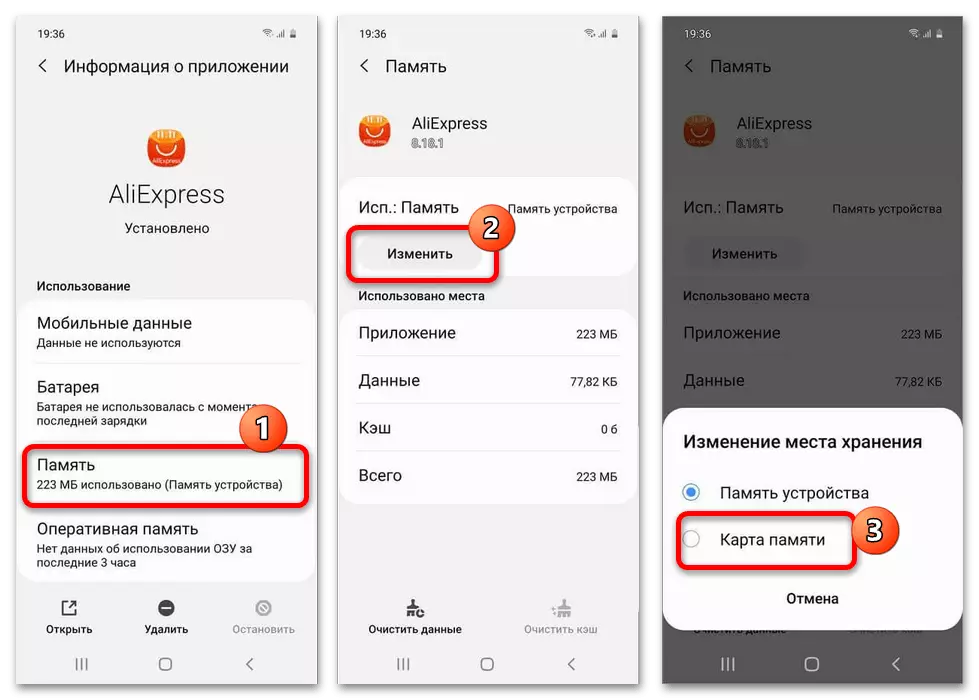
Pagkatapos lumipat, ang programa ay tumigil sa pagtakbo
Ang mga magagandang bihirang mga gumagamit ay maaaring harapin ang isang hindi kanais-nais na problema: ang application ay inilipat, ngunit pagkatapos na ito ay alinman sa hindi inilunsad sa lahat o nagbibigay ng isang error. Bilang isang panuntunan, nangangahulugan ito na ang kilusan ay hindi pa rin pumasa nang walang pagkabigo o ang programa ay hindi maganda ang nasubok at kailangan niyang maging panloob na memorya. Ang mga pagpipilian sa pagkilos ay limitado rin lamang upang muling i-install at posibleng pagkawala ng data ng user, kung ang isang backup ay hindi pa ginawa.
